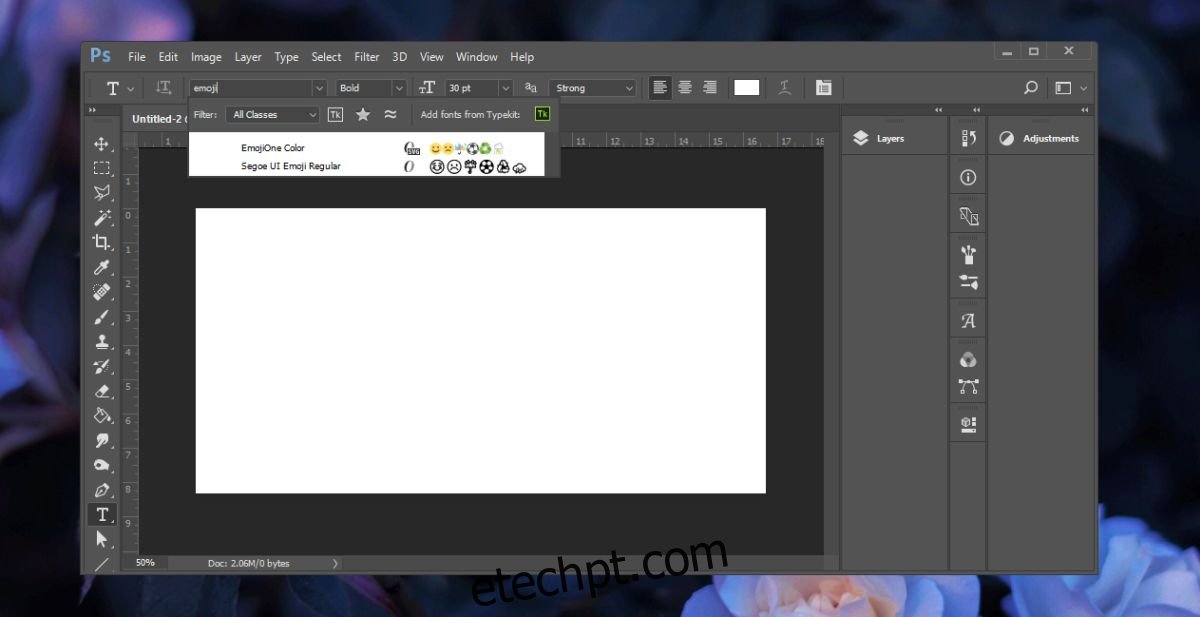Os emojis tornaram-se parte integrante da nossa comunicação diária. A Apple e o Google têm seu próprio conjunto de emojis e a lista de emoções que você pode expressar com eles continua a se expandir. A partir do Windows 10, a Microsoft adicionou uma maneira mais fácil de inserir emojis na forma de um painel de emojis. Se você já precisou inserir um rosto sorridente em um projeto de design, ficará satisfeito em saber que pode inserir emoji no Photoshop. Na verdade, você pode inseri-los em qualquer aplicativo da Adobe que suporte entrada de texto. Aqui está como.
Inserir emoji no Photoshop
Para inserir emoji no Photoshop, você precisa primeiro ativar a ferramenta de entrada de texto. Clique no botão com o ícone T na caixa de ferramentas ou toque na tecla T para entrar no modo de entrada de texto.
Quando a ferramenta de entrada de texto está ativa, você tem a opção de selecionar a fonte e o tamanho da fonte antes de começar a digitar o texto. Esses controles estão localizados na barra de personalização superior. Clique dentro do menu suspenso de seleção de fonte e digite ‘emoji’. Isso exibirá a fonte emoji das fontes instaladas. Selecione-o. Uma vez selecionado, um painel no aplicativo será aberto listando todos os emojis compatíveis. Você pode rolar pelo painel e visualizar todos eles.
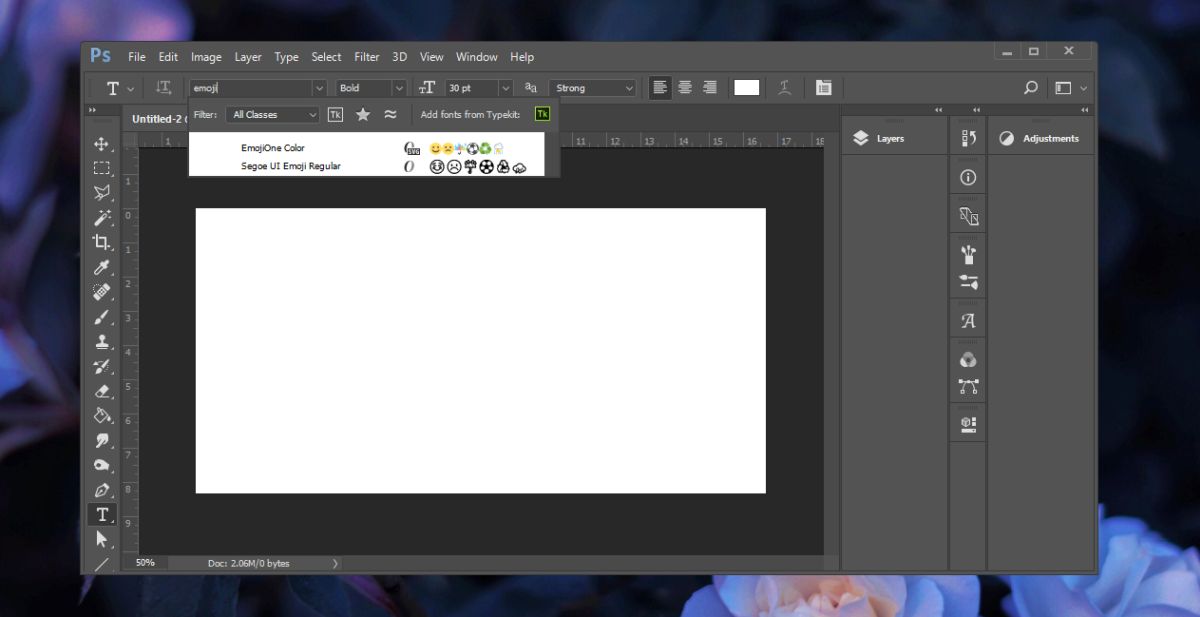
Com a ferramenta de entrada de texto ainda ativa, arraste e desenhe uma caixa de texto. Clique duas vezes no emoji que você deseja usar para inseri-lo. Como todos os outros textos, você pode selecionar um emoji e aumentar seu tamanho. Por motivos óbvios, você não pode alterar a cor de um emoji.
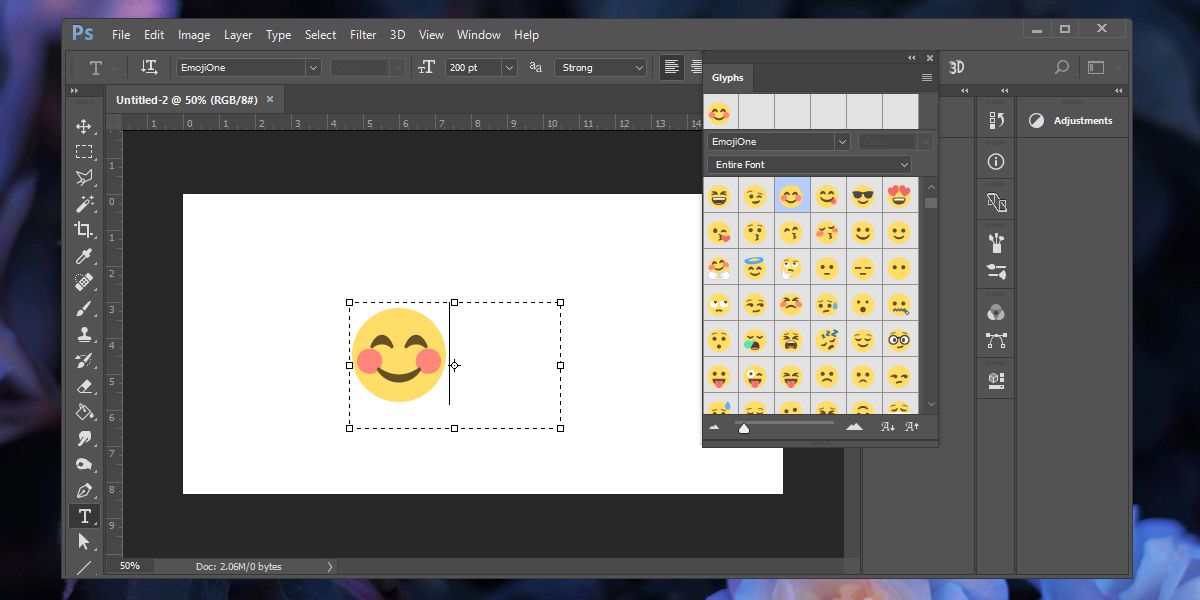
Você descobrirá que, se adicionar outra camada de texto logo após inserir um emoji, ou se alterar para uma fonte diferente na camada de texto atual, o emoji inserido desaparecerá. Isso parece ser uma limitação do recurso, mas é fácil de contornar.
Sempre mantém o emoji em uma camada de texto separada. Não misture caracteres alfanuméricos regulares com emoji. Quando você precisar inserir uma camada de texto depois de inserir uma camada de emoji, adicione uma camada vazia normal antes de ativar a ferramenta de entrada de texto pela segunda vez. Isso permitirá que você altere a fonte sem perder o emoji na camada de entrada de texto anterior. Você pode excluir a camada vazia mais tarde.
Outros aplicativos da Adobe
Se você quiser inserir emoji em outros aplicativos da Adobe, por exemplo, no Illustrator, precisará ativar novamente a ferramenta de entrada de texto. Ele também permitirá que você selecione uma fonte. A seleção da fonte é fundamental aqui. Digite a palavra emoji e ele encontrará a fonte do emoji e abra o painel emoji do qual você pode inserir emoji.
Isso deve funcionar no macOS e no Windows 10 e, possivelmente, também no Windows 7 e 8/8.1.